今天给大家介绍TSMaster小功能之总线负载率如何在图形里绘制曲线,想要实现这个功能,需要借助TSMaster中的统计、图形/面板功能来实现。
步骤一
在C脚本启动事件里添加上com.enable_bus_statistics(true),其作用是启用总线统计计时器以计算总线统计。
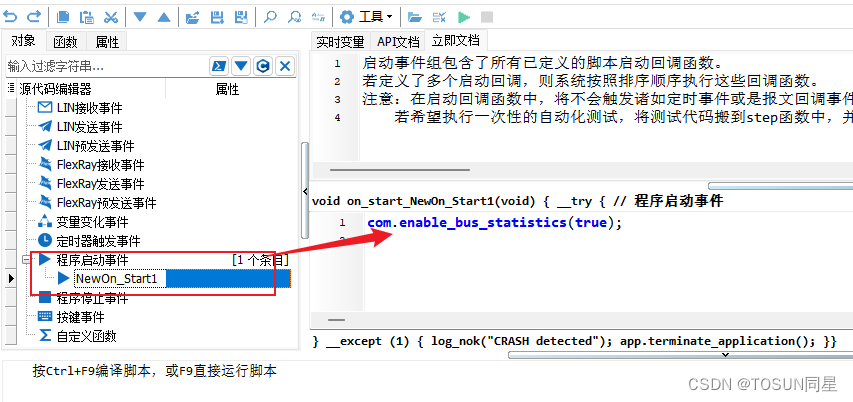
步骤二
运行C脚本后,在系统变量-内部变量就可以找到当前总线负载率变量。
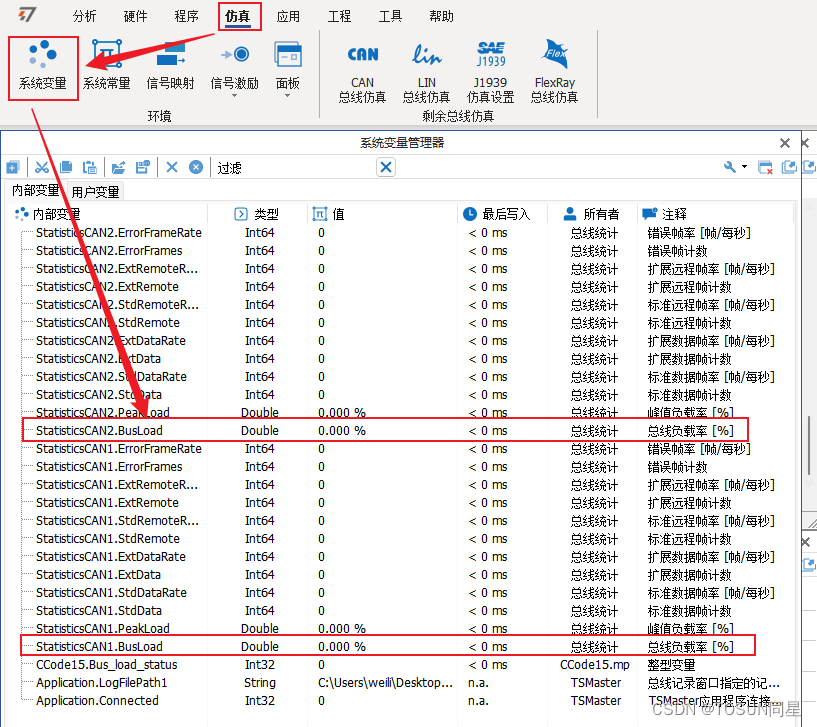
为什么需要进行这一操作呢?这是因为内生系统变量是跟随系统自动生成,自动释放的。
以设备统计信息为例,如果添加了 CAN1 备,才会动态生成 StaticsCAN1 相关的统计信息;如果删除 CAN1 设备,那么这些统计信息会消失。这也就意味着统计模块默认下是跟着TSMaster一起启动的,如果在没有启动TSMaster应用程序则统计模块就不会启动,此时就无法在系统变量中看到有关统计的系统变量。我们可以通过C小程序的API来启动统计模块,这样就可以在不启动工程的前提下获取到统计设备信息相关的系统变量。
步骤三
在图形窗口中添加总线负载率的系统变量来观察图形,同时加载DBC中的EngSpeed信号。





 文章介绍了如何在TSMaster中通过启用总线统计计时器,系统变量和图形窗口来绘制总线负载率曲线。首先在C脚本启动事件启用总线统计,然后在图形窗口添加负载率变量和DBC信号。接着在面板上配置图形控件和图像按钮,通过C小程序判断总线负载状态并在EngSpeed下降沿时记录注释。文章提供了同星技术支持的联系方式以获取相关测试工程。
文章介绍了如何在TSMaster中通过启用总线统计计时器,系统变量和图形窗口来绘制总线负载率曲线。首先在C脚本启动事件启用总线统计,然后在图形窗口添加负载率变量和DBC信号。接着在面板上配置图形控件和图像按钮,通过C小程序判断总线负载状态并在EngSpeed下降沿时记录注释。文章提供了同星技术支持的联系方式以获取相关测试工程。
 最低0.47元/天 解锁文章
最低0.47元/天 解锁文章


















 12万+
12万+

 被折叠的 条评论
为什么被折叠?
被折叠的 条评论
为什么被折叠?










